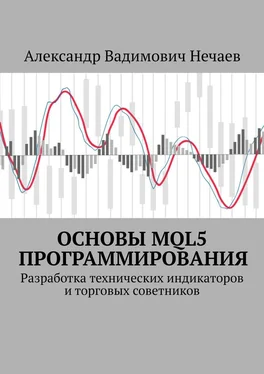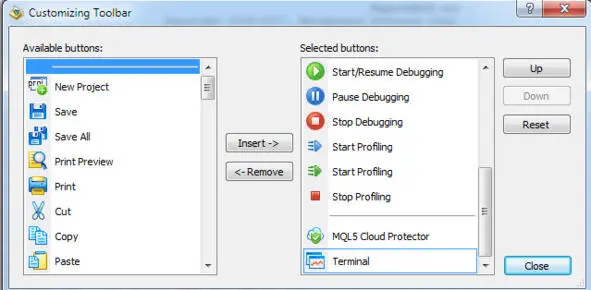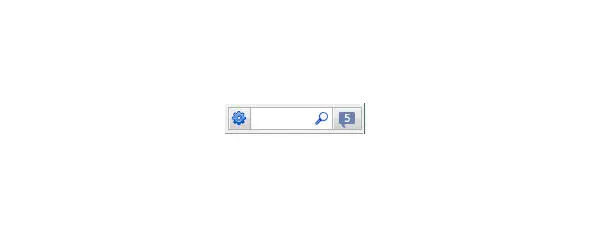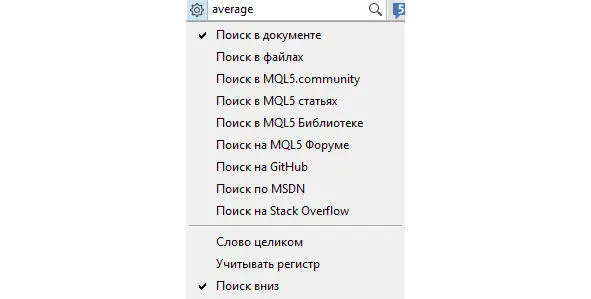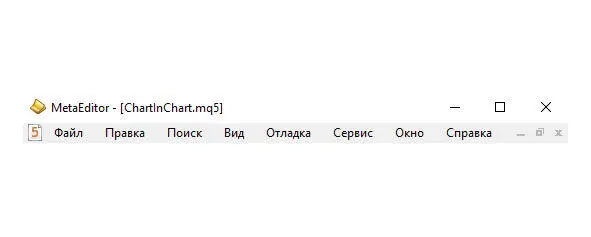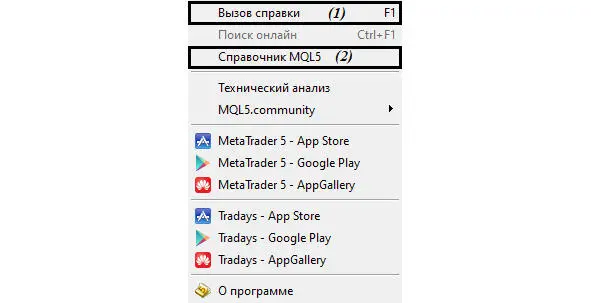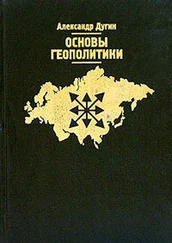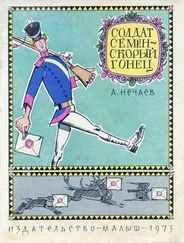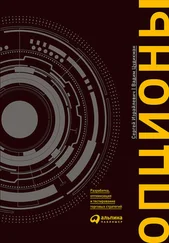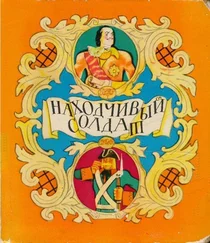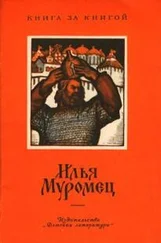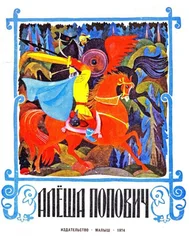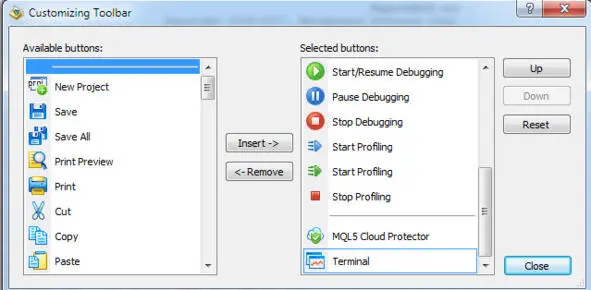
Скриншот 5. Настройки вида Toolbar компилятора
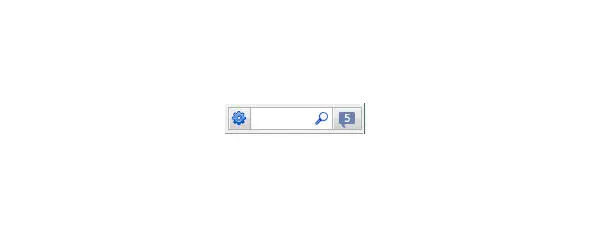
СКРИНШОТ 6. ПОИСК КОМПИЛЯТОРА
Для поиска просто введите запрос в поле ввода и нажмите на лупу или Enter .
Обратите внимание слева от поля ввода расположена кнопка «параметры поиска» с помощью которой вы можете определить где искать необходимую информацию. В выпадающем списке вы можете выбрать разные варианты места поиска, как показано на изображении ниже:
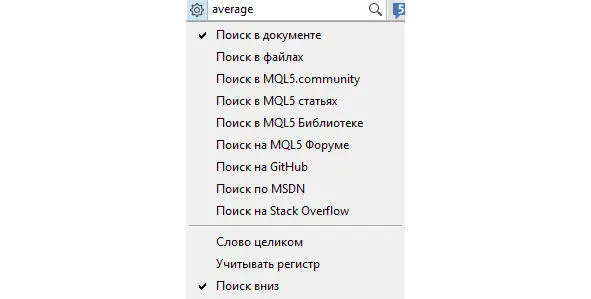
СКРИНШОТ 7. ФУНКЦИИ ПОИСКА КОМПИЛЯТОРА
– Поиск в документе – программа будет искать данные запроса только внутри конкретного документа.
– Поиск в файлах – поиск будет произведен по всем файлам в папке.
– Поиск в MQL5 – программа будет осуществлять поиск по выбранным страницам сайта.
– Поиск на GitHub, MSDN, Stack Overflow – это возможность искать необходимую информацию на популярных внешних ресурсах.
Также вы можете ввести параметры поиска, например, слово целиком, или учитывать регистр. Единовременно вы можете выполнить поиск только в одном из перечисленных разделов.
Результаты вашего запроса будут отображены во вкладке Инструменты , с разделением на вкладки: Документация, Статьи, Библиотека, Форум, GitHub, MSDN, Stack Overflow . В случае поиска в документе, найденные результаты будут выделены в тексте.
Справа от поля ввода для поиска находится кнопка нажав на которую вы выполните переход на сайт MQL5.community .
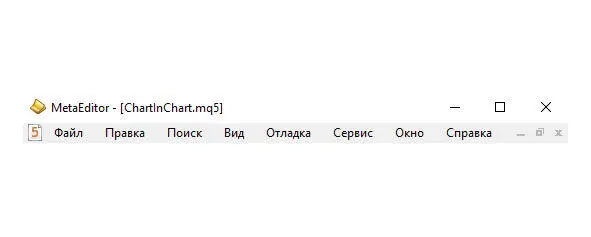
СКРИНШОТ 8. ГЛАВНОЕ МЕНЮ КОМПИЛЯТОРА
Главное меню расположено сразу под названием программы. В этой строке вы можете найти все основные функции компилятора. Многие из наиболее необходимых элементов главного меню можно найти в Toolbar (его мы рассматривали ранее).
– Файл – под этой кнопкой расположено выпадающее меню для создания нового файла или проекта и тд., а также возможность открыть уже созданную программу.
– Правка – выпадающее меню для редактирования кода программы. Например: копировать, вставить, отменить, повторить и т. д.
– Поиск – кнопка для поиска необходимых запросов внутри одного или нескольких файлов. Я советую использовать поиск который мы уже рассматривали в предыдущем блоке, на мой взгляд он удобнее.
– Вид – самое необходимое в этом выпадающем списке, это выбор языка. Помимо этого, в этой вкладке вы можете отредактировать панель инструментов, строку статуса, навигатор и инструменты.
– Отладка – в данном курсе нам не понадобится это выпадающее меню, так как мы не будем рассматривать отладку в данном курсе.
– Окно – эта вкладка позволяет открывать много окон и отрегулировать их расположение на экране. На мой взгляд, эта вкладка более актуальна в торговом терминале, а не в компиляторе.
– Справка – в этой вкладке вы можете найти:
– Вызов справки – это руководство пользователя по MetaEditor.
– Справочник MQL5 – это справочник по языку программирования MQL5.
– Далее в выпадающем списке вы можете выполнить переход на сайт MQL5.community, скачать приложения на ваш смартфон. Работу со справочниками более подробно рассмотрим в разделе 5.1.
– Сервис – В выпадающем списке вы можете открыть торговый терминал или перейти в настройки. Вкладку «настройки» рассмотрим более подробно в разделе 5.2.
5.1. Справочник торгового терминала
В справочнике имеется 2 абсолютно разных справочника:
– Первый открывается через нажатие на вызов справки, в выпадающем меню вкладки справка.
– Второй открывается через нажатие на Справочник MQL5, также в выпадающем меню.
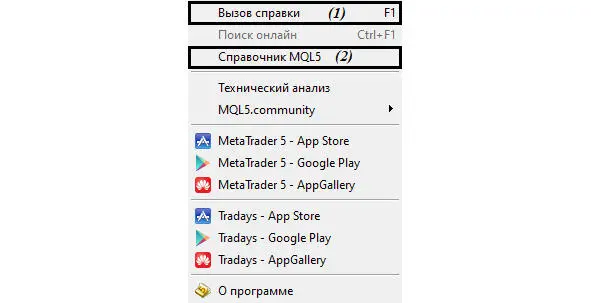
СКРИНШОТ 9. ОТОБРАЖЕНИЕ СПРАВОЧНИКОВ
Верхняя справка (1) – это руководство пользователя по MetaEditor . В этом справочнике вы можете найти много полезной информации о функционале программы MetaEditor .
Читать дальше